ブログの「お問合せフォーム」にくるスパムメールをブロックする方法はないか?
ブログのアクセスが増えてくると、主に外国をはじめとする「スパムメール」が増加してきます。
これらのスパムメールを簡単にブロックする方法を紹介します。
スパムメールとプラグインContact Form7
WordPressブログで一般的に使われているお問合せフォームをプラグイン「Contact Form7」が設定されている場合の事例で説明します。
「Contact Form7」に簡単な設定をするだけでスパムメールをブロックすることができます。
スパムコメント対策プラグイン「Akismet」の設定
この記事の前提として、ブログのコメント欄へのスパムコメントをブロックするプラグイン「Akismet」が設定されていることが必要です。
これから設定する方は、以下の記事を参考に完了させてください。初心者でも手順を追えば簡単です。
参考記事 最新『スパムコメント対策プラグイン』Akismetの設定方法
【スパムメール対策】Contact Form7の設定
プラグイン「Contact Form7」と「AKismet」が設定されたら、次の2ステップで処理は完了します。
お問合わせのフォームを開く
WordPressのダッシュボードから①「お問合わせ」を開き、②「コンタクトフォーム(使用中のもの)」を開く。
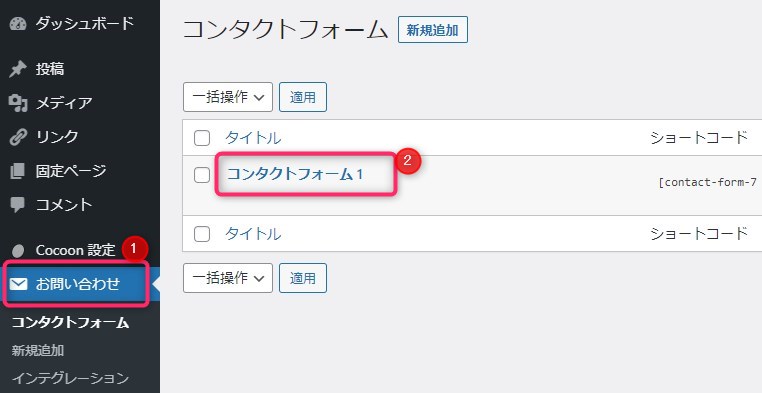
AKismetのコードをコンタクトフォームに設定する
コンタクトフォームから「フォーム」タブを開くと、次のような画面になっています。
①、②の欄にAKismetのコードを追加します。
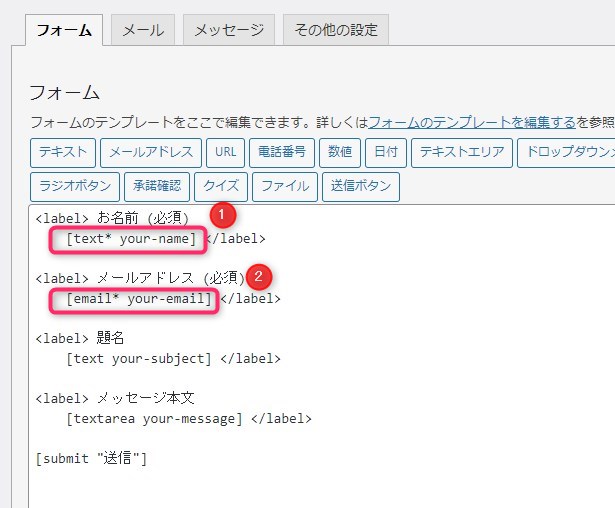
追加するコードは「akismet:author」と「akismet:author_email」の2つで次の通り追加します。
②「email* your-email」➡「email* your-email akismet:author_email」とする
コードを追加した画像は以下の通りです。
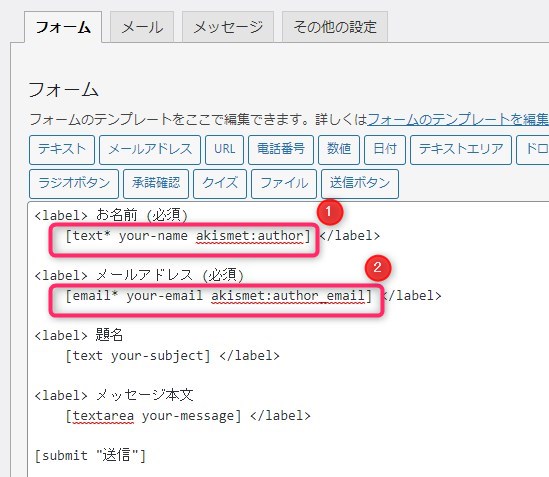
最後に「保存」をクリックして設定は完了しました。
とても簡単な設定です。
スパムメールのブロックテスト方法
設定が完了したので、実際にスパムメールがブロックされるかどうかをテストします。
簡単なテスト方法は次のどちらか1つで可能です。
(1)お問合わせフォームの名前の欄に”viagra-test-123”と入力して送信。
(2)メールアドレスの入力項目に “akismet-guaranteed-spam@example.com” と入力して送信
ここでは、”viagra-test-123”を入力して送信する方法で実施してみます。
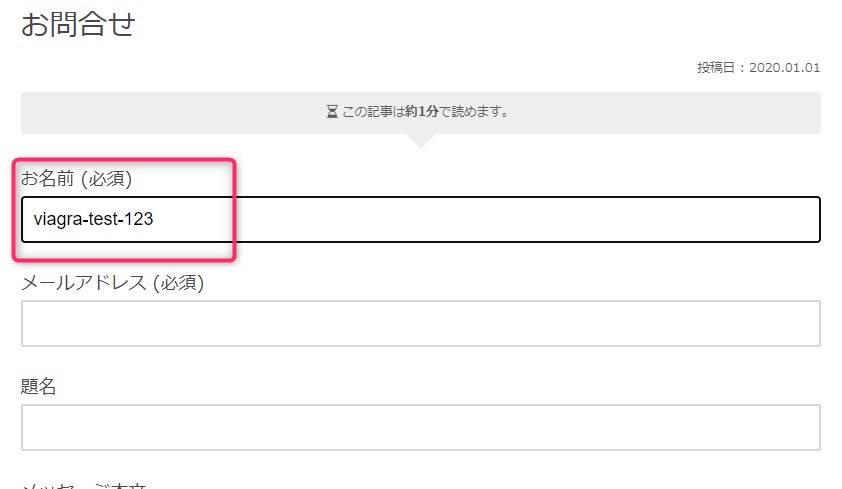
スパムと判断されてフィルターリングに成功すると次のメッセージが表示されます。
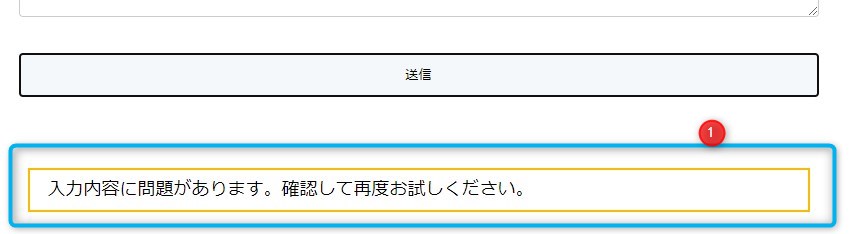
次に、正常な問い合わせもテストしてみましょう。
自分宛てに問い合わせを送信してみます。
成功すると次のメッセージがでれば正常に動作しています。
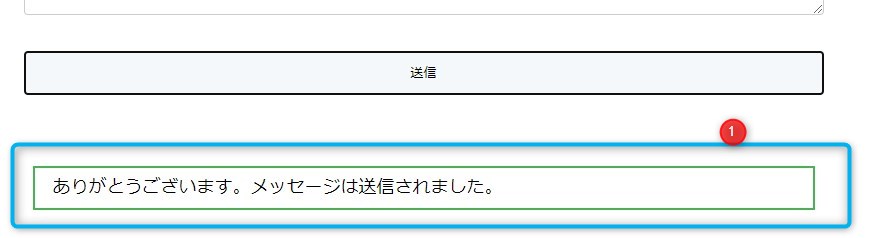
まとめ
WordPressブログのお問合わせへのスパムメールをブロックする方法を紹介しました。
事前にプラグイン「Contact Form7」と「Akismet」を設定する必要があります。
一度設定しておくと、その後のブログ運営で楽になりますのでおすすめします。


